Имате портрет и искате да го развиете в изключителен креативен характерен портрет с Photoshop? Обработката на изображението не започва само в самия Photoshop, а още с добър изходен файл. Първата стъпка в този процес е разработването на оригиналния файл, който ви позволява да положите основата за вашата креативна работа. В това ръководство ще ви покажа как можете да извлечете много дори от JPEG файл, като примера с изображението „Gabor JPG“.
Най-важни изводи
- Превръщането на JPEG в редактируем формат е възможно.
- Основно неутралните изображения са отлични за изходен материал.
- Прости черно-бели изображения могат да придадат яснота на изображението.
- Важно е да се регулират параметрите като експонация, светлини, сенки и ясност за обработката на изображението.
Стръпка-по-стръпка ръководство
Първо, отворете Photoshop и заредете изображението „Gabor JPG“ в програмата. Можете просто да плъзнете изображението в Photoshop. Ако не сте сигурни, дали изображението е заредено правилно, проверете дали се показва в слоя.
Тъй като изображението е в JPEG формат, може да се изненадате колко добре можете да работите с този файл. Изображението е направено при субоптимални условия, тъй като настройките на камерата не са били оптимизирани за качествени снимки. Въпреки това, то има неутрална експонация и се показва без силни светлинни или сенчести влияния, което ви улеснява работата.
След това създайте дублиращ слой, за да защитите оригиналното изображение. Щракнете с десния бутон на мишката върху слоя на оригинала, изберете „Дублирайте слой“ и го именувайте например „RAW“. Това ви позволява винаги да имате достъп до незасегнатия оригинален файл, докато редактирате дубликатите.
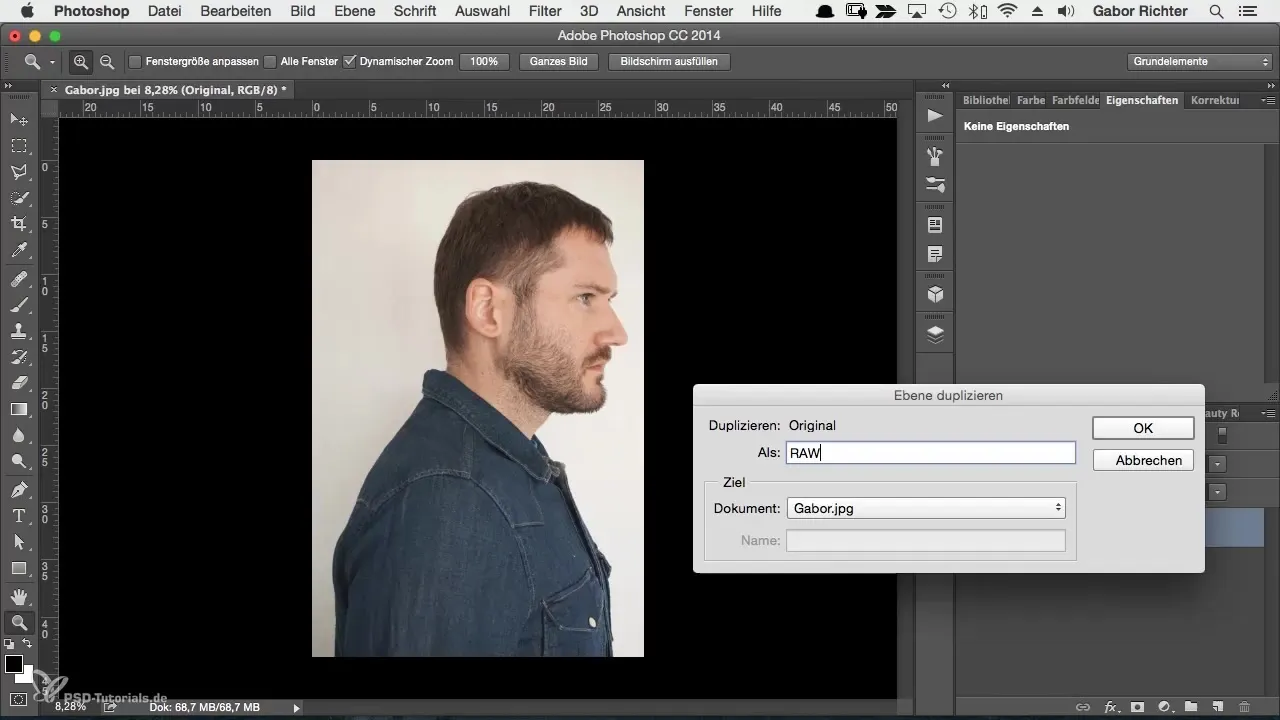
Сега конвертирайте дублирания слой в смарт обект, за да се възползвате от гъвкавостта при редакцията. Щракнете с десния бутон върху новосъздадения слой и изберете „Конвертирайте в смарт обект“. След като го направите, можете да получите достъп до предварителните настройки чрез филтри и филтъра за камера RAW.
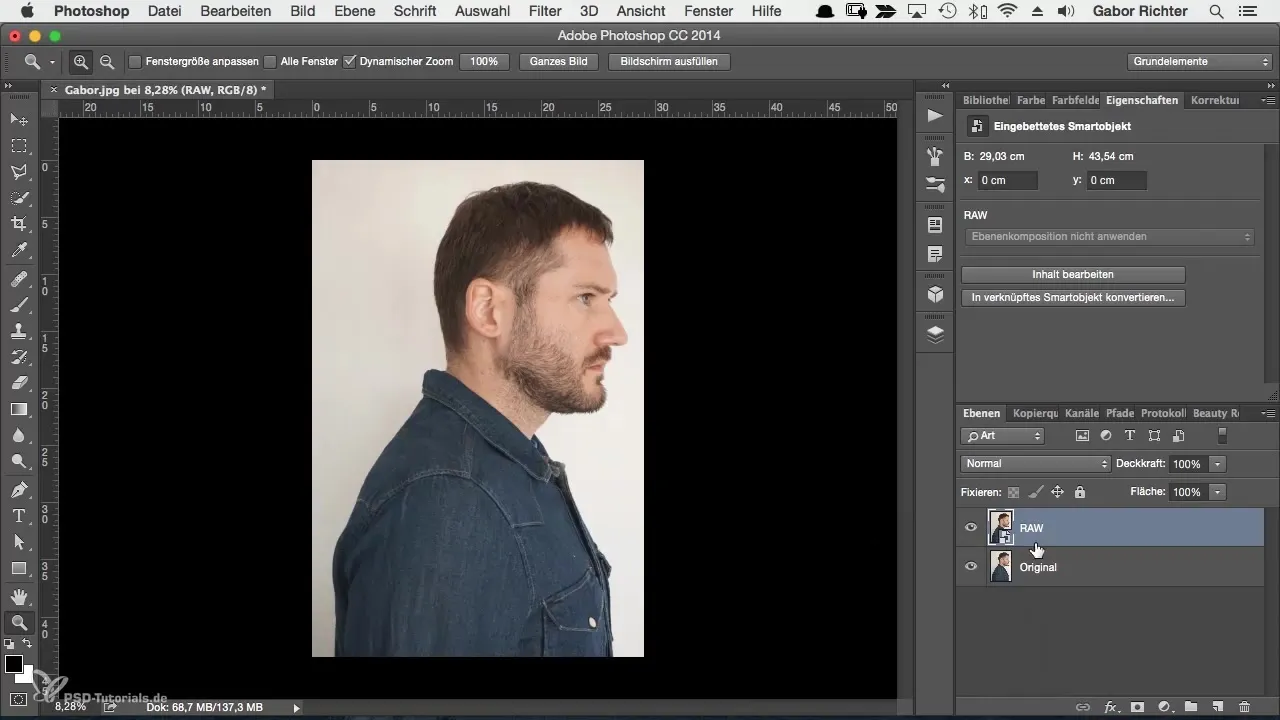
Следващата стъпка е да се съсредоточите върху конвертирането на изображението в черно-бяло. Причината е, че черно-бялото изображение придава на картината много по-спокойна и хармонична композиция. Намалете насищането до нула. Така се премахват цветовете и можете да подходите към по-нататъшния дизайн по-ясно.
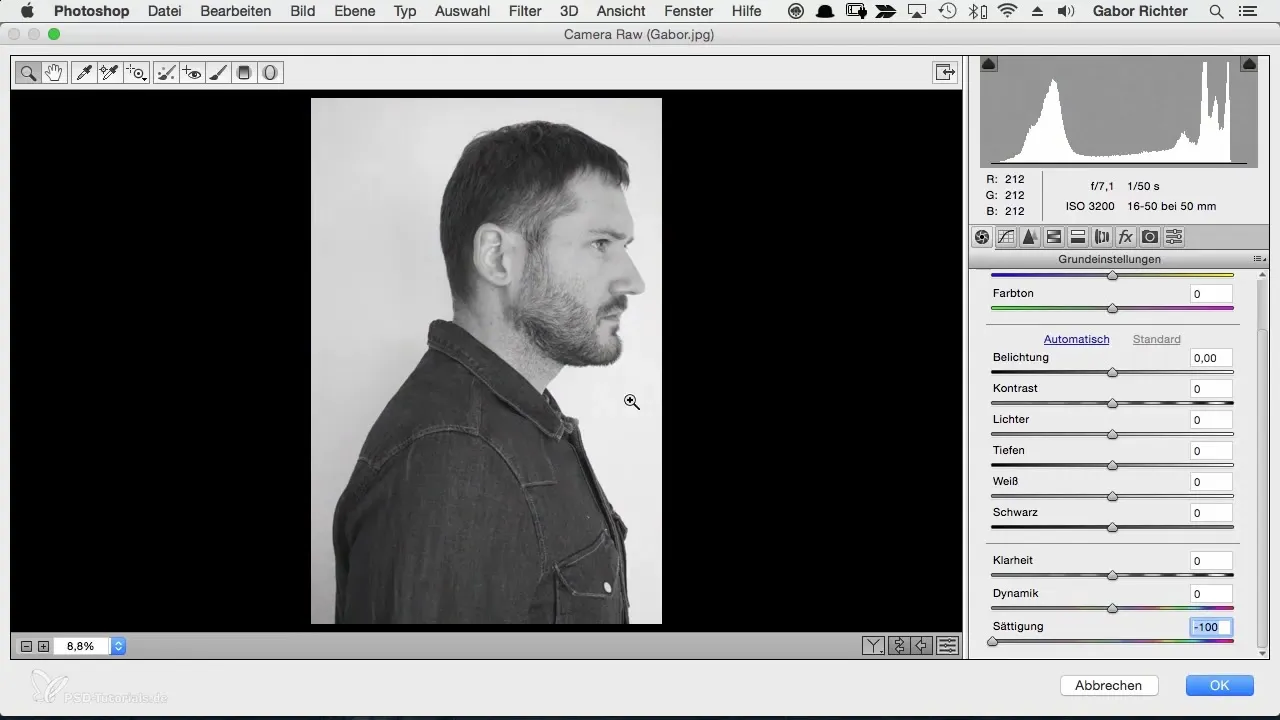
Проверете цветната температура – фонът трябва да получи неутрална бяла тоналност. Това е особено важно, дори ако планирате да премахнете фона по-късно. Убедете се, че няма цветен оттенък и регулирайте цветната температура, докато фонът изглежда възможно най-неутрален.
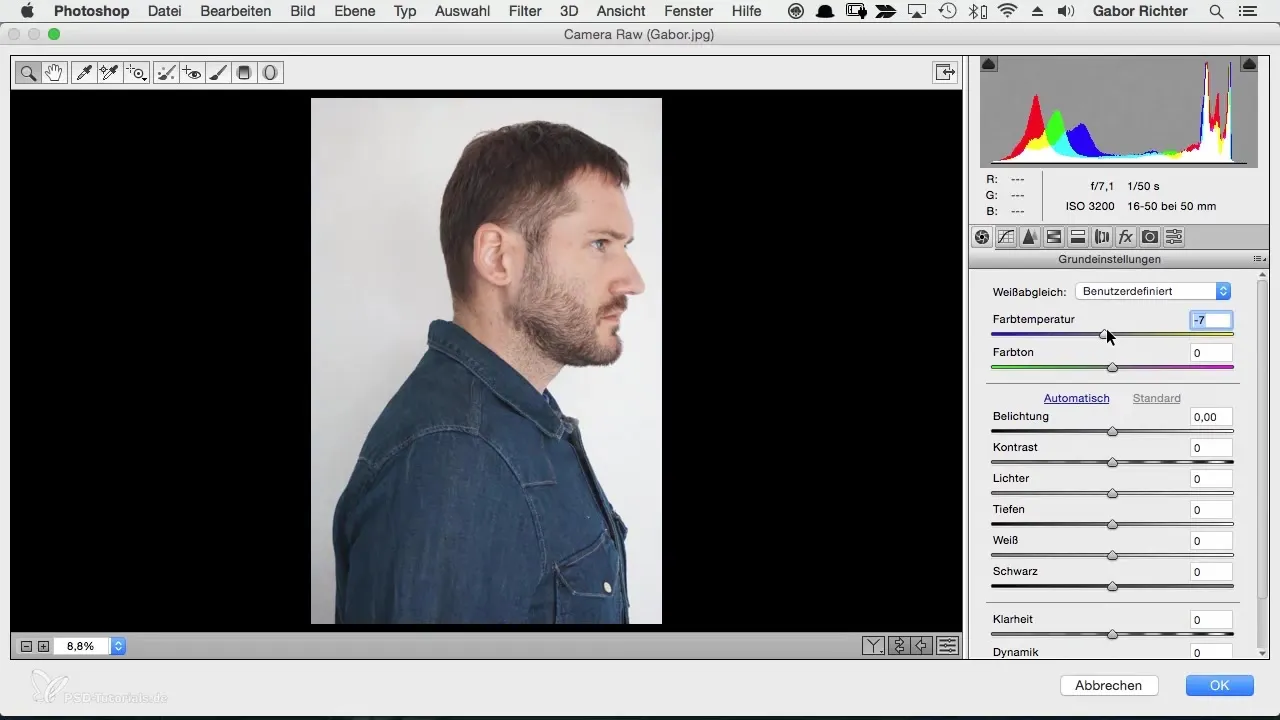
След това усъвършенствайте експонацията и дълбочините, за да засилите детайлите в изображението. Преместете слайдера за светлините, за да получите повече детайли в светлите области, и слайдера за дълбочините, за да направите изображението по-структурирано – това ще ви помогне да направите по-видими финалите, като например стърчащи косми или кичури коса.
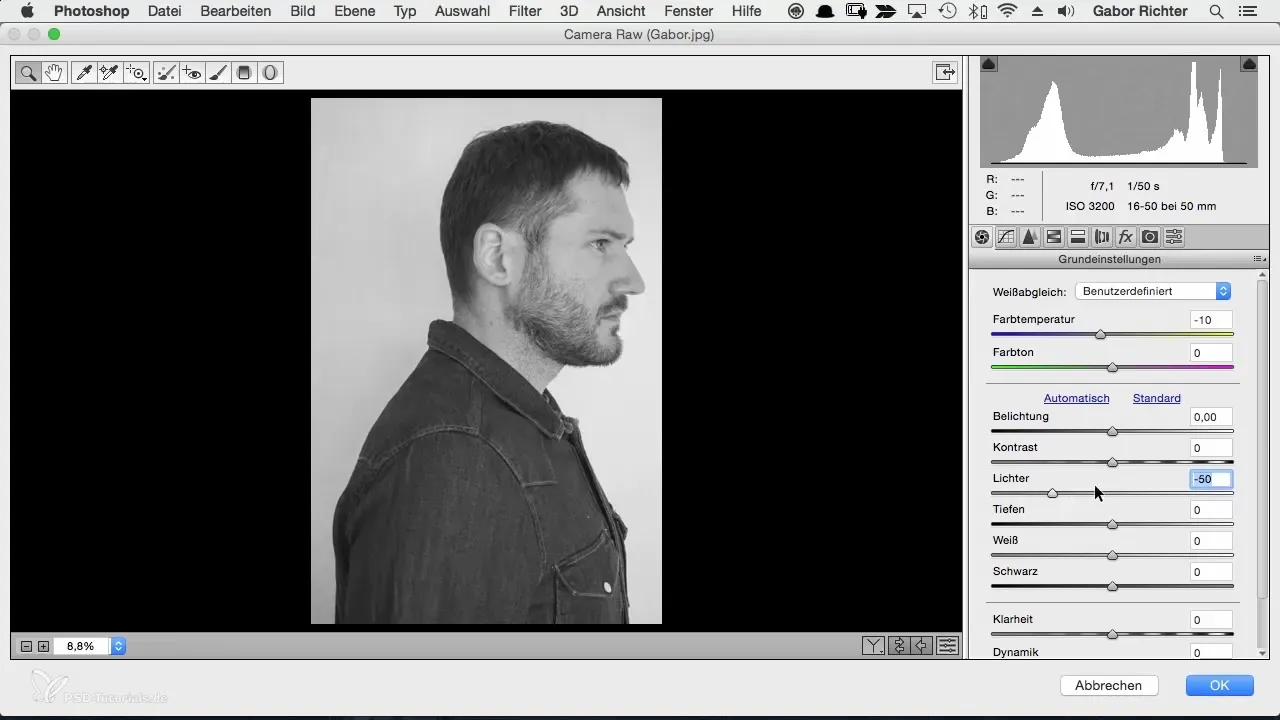
Използвайте слайдера за ясност, за да усилите контрастите в изображението. Стойност от +20 придава на изображението повече контури и структура. Внимавайте обаче да не получите твърде контрастно изображение, така че играйте с стойностите, за да намерите правилния баланс. Намалете чернотата до около +40, за да поддържате детайлите възможно най-неутрални и да получите хармонично изображение.
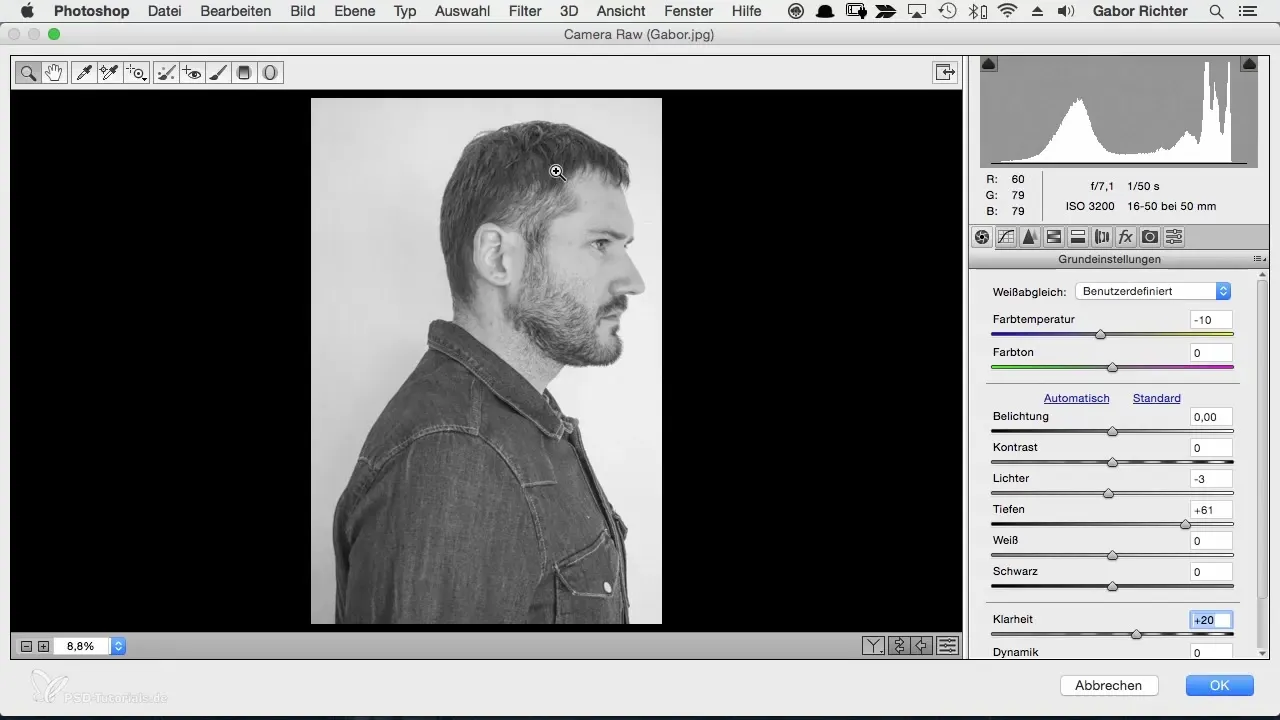
Сега идва стъпката за острота. Отидете на третия раздел в камера RAW филтъра и задайте радиуса на 0.5. На този етап трябва да внимавате с количеството и да започнете около 70. Тествайте остротата както самостоятелно, така и в цялостното изображение, за да се уверите, че изглежда естествено и не е твърде пикселизирано.
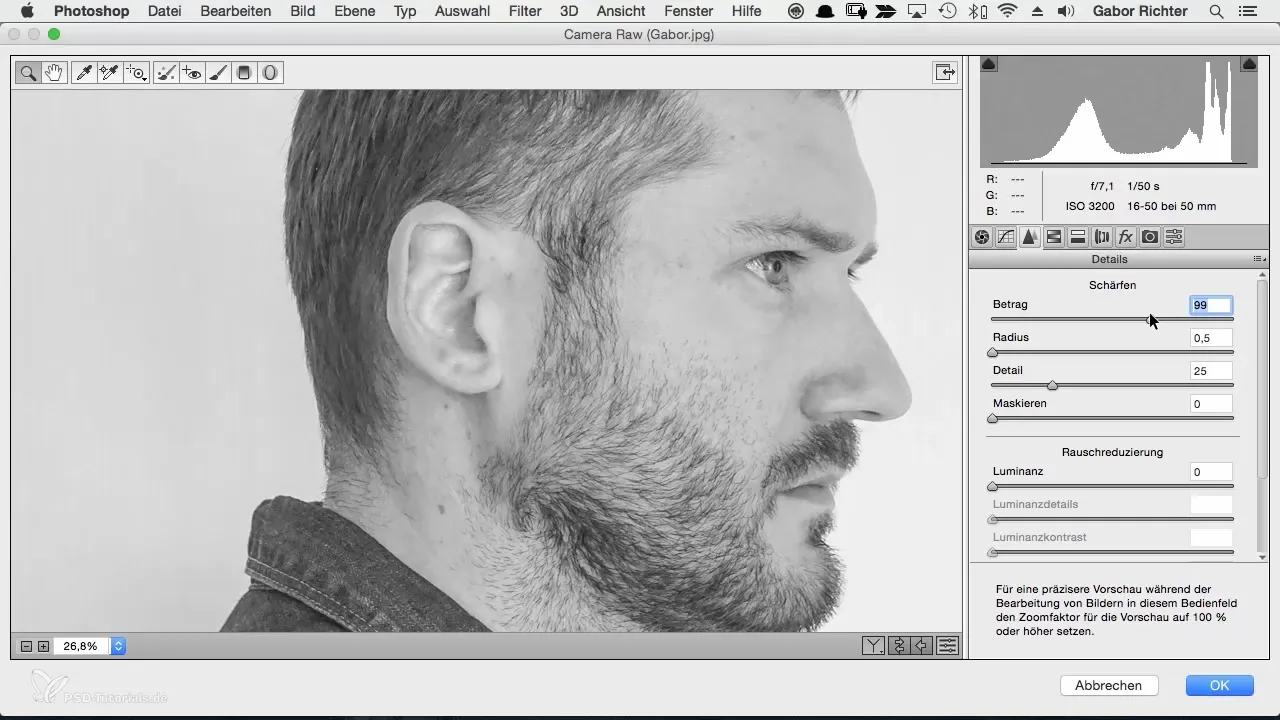
Накрая имате възможност да разгледате изображението в общ изглед и просто трябва да щракнете на ръката. Тази гледна точка улеснява извършването на окончателната обработка. Ако острието или други настройки не ви харесват, можете да извикате отново камера RAW филтъра по всяко време, като щракнете два пъти върху смарт обекта. Така имате възможност да направите промени, без да се налага да преработвате цялото изображение.
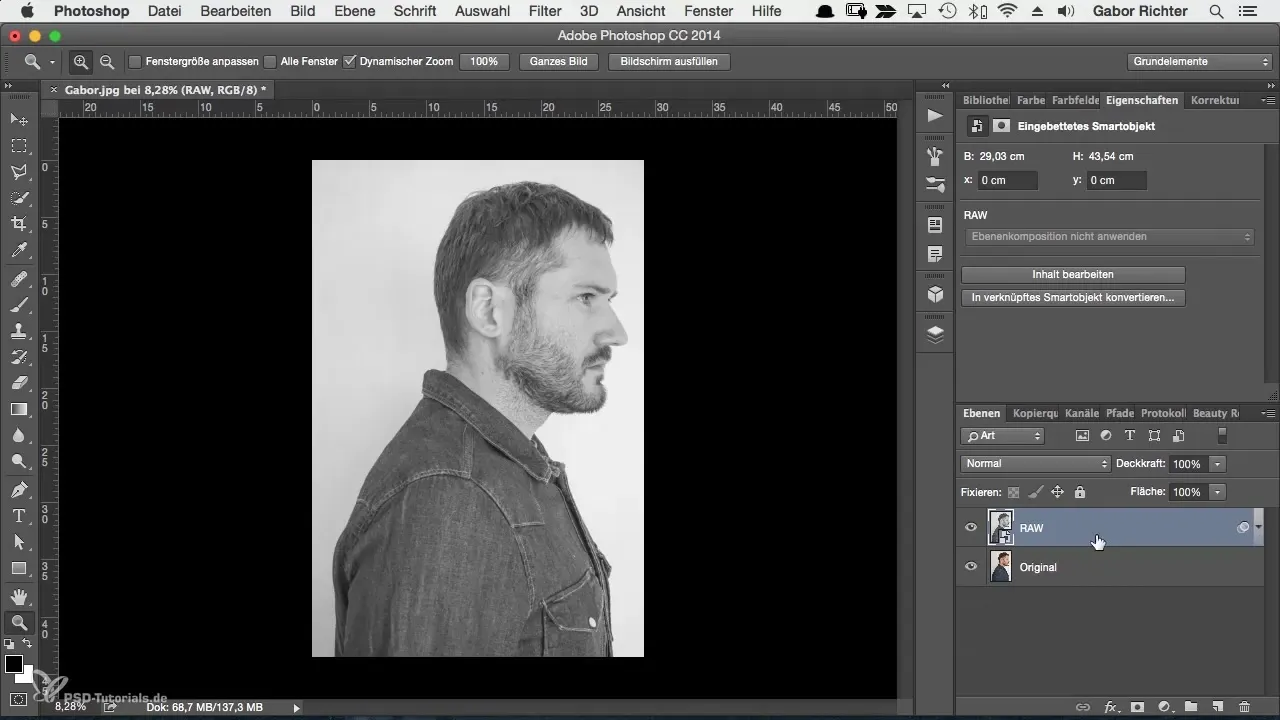
С тези стъпки сте оптимизирали изображението достатъчно, за да продължите с по-нататъшни креативни процеси. Ако имате изображение, което е относително плоско и по-малко контрастно, сте готови да започнете следващите стъпки в редакцията си.
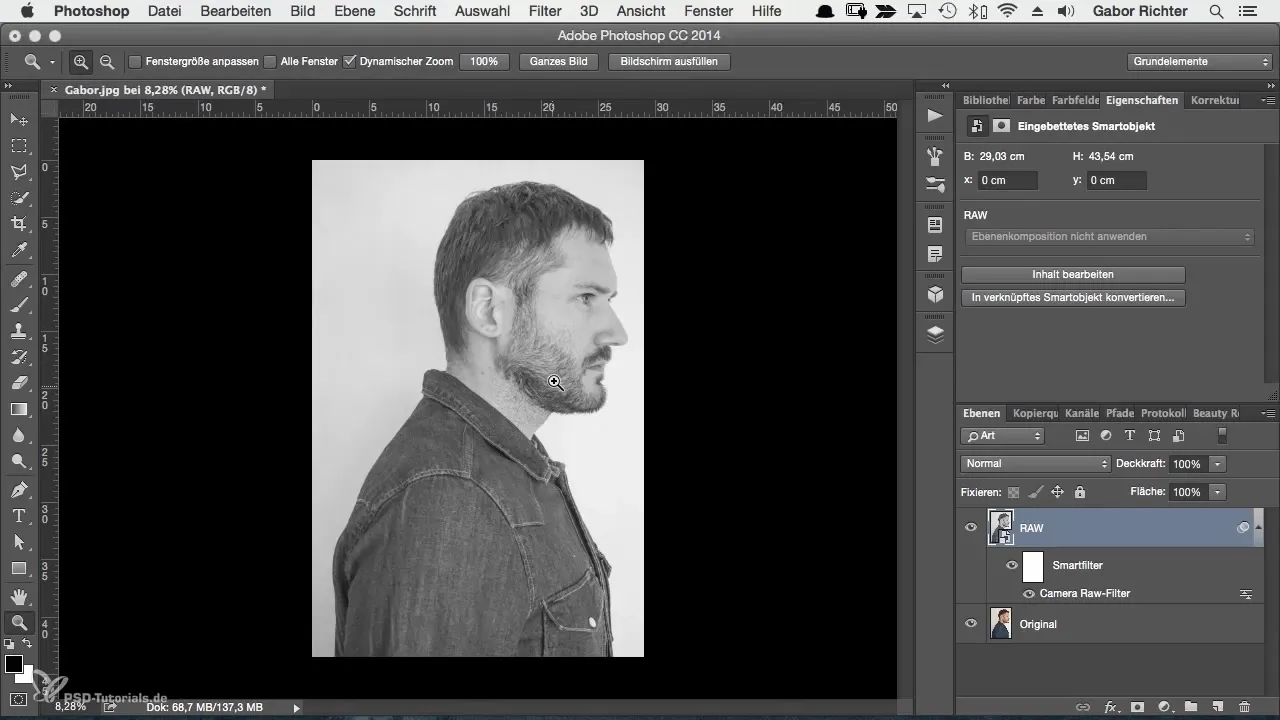
Резюме
Първото развиване на изображение е решаващата стъпка, за да придадете на портрета си желаното излъчване. Чрез създаването на дублиращ слой, преобразуване в черно-бяло и целенасочено използване на слайдерите за експонация, дълбочини, ясност и острота получавате оптималните условия за креативна редакция.
Често задавани въпроси
Как мога да преобразувам JPEG изображение в редакируем файл?Можете да дублирате JPEG изображението в Photoshop и да го конвертирате в смарт обект, за да го направите редакируемо.
Защо трябва да преобразувам изображението в черно-бяло?Червно-бялото изображение помага да се обедини изображението и да се избегнат визуални нарушения от цветове.
Кой е оптималният стойност за яснота и острота?Започнете със стойност за яснота от +20 и стойност за острота около 70, но адаптирайте тези стойности към вашето изображение.
Как мога по всяко време да променя настройките си?Използвайте двойно щракване върху смарт обекта, за да се върнете обратно в камера RAW филтъра и да направите настройки.

